Cómo hacer esto en Word
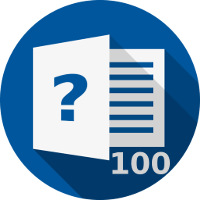
Currículum
- 1 Section
- 100 Lessons
- Duración
- Cómo hacer esto en Word100
- 2.1¿Cómo abrir el programa Microsoft Word?
- 2.2¿Cómo guardar un documento?
- 2.3¿Cómo abrir un documento existente?
- 2.4¿Cómo crear un nuevo documento?
- 2.5¿Cómo imprimir un documento?
- 2.6¿Cómo obtener una vista previa del documento?
- 2.7¿Cómo seleccionar texto?
- 2.8¿Cómo copiar el texto?
- 2.9¿Cómo mover el texto?
- 2.10¿Cómo seleccionar una palabra?
- 2.11¿Cómo seleccionar un párrafo?
- 2.12¿Cómo borrar un texto?
- 2.13¿Cómo cambiar el tipo de letra?
- 2.14¿Cómo cambiar el tamaño de la letra?
- 2.15¿Cómo colocar el texto en negrita?
- 2.16¿Cómo colocar el texto en cursiva?
- 2.17¿Cómo subrayar el texto?
- 2.18¿Cómo colocar un superíndice o subíndice?
- 2.19¿Cómo cambiar entre mayúsculas y minúsculas?
- 2.20¿Cómo cambiar el color del texto?
- 2.21¿Cómo colocar viñetas a una lista?
- 2.22¿Cómo hacer una lista numerada?
- 2.23¿Cómo hacer una lista con varios niveles?
- 2.24¿Cómo cambiar la sangría de un párrafo?
- 2.25¿Cómo colocar alineación derecha?
- 2.26¿Cómo colocar alineación izquierda?
- 2.27¿Cómo colocar alineación centrada?
- 2.28¿Cómo colocar alineación justificada?
- 2.29¿Cómo cambiar el interlineado?
- 2.30¿Cómo cambiar el espaciado anterior o posterior a un párrafo?
- 2.31¿Cómo colocar sombreado o color de fondo a un párrafo?
- 2.32¿Cómo colocar bordes a un párrafo?
- 2.33¿Cómo establecer una sangría especial de primera línea?
- 2.34¿Cómo establecer una sangría especial francesa?
- 2.35¿Cómo modificar las tabulaciones predeterminadas?
- 2.36¿Cómo definir una tabulación?
- 2.37¿Cómo colocar relleno a una tabulación?
- 2.38¿Cómo utilizar un estilo de texto?
- 2.39¿Cómo crear un nuevo estilo de texto?
- 2.40¿Cómo buscar un texto?
- 2.41¿Cómo reemplazar un texto?
- 2.42¿Cómo insertar una portada a un documento?
- 2.43¿Cómo insertar una página en blanco a un documento?
- 2.44¿Cómo insertar una tabla?
- 2.45¿Cómo cambiar el tamaño de una tabla?
- 2.46¿Cómo mover una tabla?
- 2.47¿Cómo eliminar una tabla?
- 2.48¿Cómo cambiar el ancho de una columna de una tabla?
- 2.49¿Cómo cambiar el alto de una fila de una tabla?
- 2.50¿Cómo cambiar el estilo de una tabla?
- 2.51¿Cómo elegir el sombreado para una celda de una tabla?
- 2.52¿Cómo cambiar los bordes de una tabla?
- 2.53¿Cómo dibujar bordes en una tabla?
- 2.54¿Cómo borrar bordes en una tabla?
- 2.55¿Cómo insertar una imagen?
- 2.56¿Cómo insertar una imagen prediseñada?
- 2.57¿Cómo cambiar el tamaño de una imagen?
- 2.58¿Cómo girar una imagen?
- 2.59¿Cómo eliminar una imagen?
- 2.60¿Cómo mover una imagen?
- 2.61¿Cómo cambiar el ajuste de texto de una imagen?
- 2.62¿Cómo cambiar el brillo y contraste de una imagen?
- 2.63¿Cómo cambiar el estilo de una imagen?
- 2.64¿Cómo insertar una forma?
- 2.65¿Cómo insertar un cuadro de texto?
- 2.66¿Cómo escribir dentro de una forma?
- 2.67¿Cómo cambiar el tamaño de una forma?
- 2.68¿Cómo girar una forma?
- 2.69¿Cómo eliminar una forma?
- 2.70¿Cómo mover una forma?
- 2.71¿Cómo cambiar el ajuste de texto de una forma?
- 2.72¿Cómo cambiar el estilo de una forma?
- 2.73¿Cómo cambiar el color de relleno de una forma?
- 2.74¿Cómo cambiar el borde de una forma?
- 2.75¿Cómo colocar efectos de sombra en una forma?
- 2.76¿Cómo colocar efectos 3D en una forma?
- 2.77¿Cómo insertar un SmartArt o Diagrama?
- 2.78¿Cómo insertar un gráfico?
- 2.79¿Cómo insertar un hipervínculo?
- 2.80¿Cómo insertar encabezado y pié de página?
- 2.81¿Cómo insertar números de página?
- 2.82¿Cómo insertar un WordArt?
- 2.83¿Cómo definir una letra capital?
- 2.84¿Cómo insertar una ecuación?
- 2.85¿Cómo insertar un símbolo?
- 2.86¿Cómo cambiar los márgenes de la página?
- 2.87¿Cómo cambiar la orientación de la página?
- 2.88¿Cómo definir el tamaño de la página?
- 2.89¿Cómo separar el documento en secciones?
- 2.90¿Cómo definir columnas periodísticas?
- 2.91¿Cómo insertar una tabla de contenido?
- 2.92¿Cómo insertar notas al pie?
- 2.93¿Cómo iniciar combinación de correspondencia?
- 2.94¿Cómo corregir ortografía y gramática?
- 2.95¿Cómo definir el idioma de corrección ortográfica?
- 2.96¿Cómo insertar comentarios?
- 2.97¿Cómo eliminar comentarios?
- 2.98¿Cómo cambiar las vistas del documento?
- 2.99¿Cómo mostrar u ocultar la regla?
- 2.100¿Cómo hacer zoom?
¿Cómo hacer esto en Word? Las respuestas a 100 preguntas que te permitirán utilizar el programa Microsoft Word sin ningún problema. Busca la duda que tengas, seguro que hallarás la respuesta.
Además encontrarás los Atajos de Teclado para realizar las principales tareas con este editor de texto.
Objetivos del Curso
Sin duda, el programa Microsoft Word, incluido dentro del paquete office de Microsoft, es uno el programa de edición de textos más utilizado en la actualidad. Por eso, el objetivo de este curso es resolver las dudas que se te pueden plantear al utilizar este programa. Además, encontrarás las respuestas de manera sencilla y práctica.
Contenidos del Curso Cómo hacer esto en Word
Este curso está compuesto por 100 preguntas del estilo… ¿Cómo hacer esto en Word? Se han intentado dar respuestas directas y sencillas con imágenes explicativas a las dudas más comunes.
En otras palabras, más que un curso de formación, puede considerarse una ayuda para resolver cualquier duda que se nos plantee.
Por ejemplo, estas son algunas cuestiones resueltas:
- ¿Cómo…
- colocar un superíndice o subíndice?
- hacer una lista numerada?
- modificar las tabulaciones predeterminadas?
- cambiar los bordes de una tabla?
- cambiar el ajuste de texto de una imagen?
- insertar un SmartArt o Diagrama?
- insertar encabezado y pié de página?
- definir columnas periodísticas?
- iniciar combinación de correspondencia?
- corregir ortografía y gramática?
A quienes va dirigido el Curso
El Curso ¿Cómo hacer esto en Word? es un curso sencillo que empieza desde un nivel bastante básico. Así que, aunque no tengas conocimientos anteriores sobre Word puedes seguir este curso online. Por eso, te animamos a que repases las 100 cuestiones que se presentan en el curso.
Por otro lado, este curso también puede servirte como guía para encontrar rápidamente las soluciones a tus preguntas relacionadas con el programa Microsoft Word.





